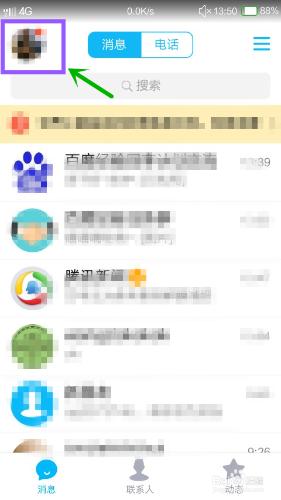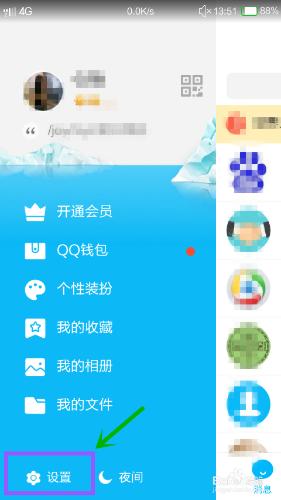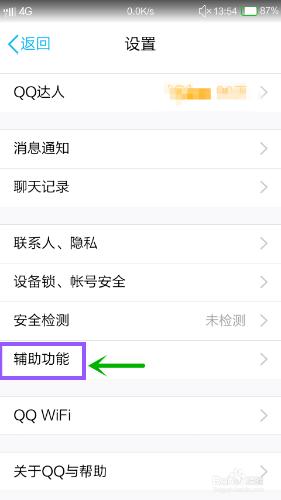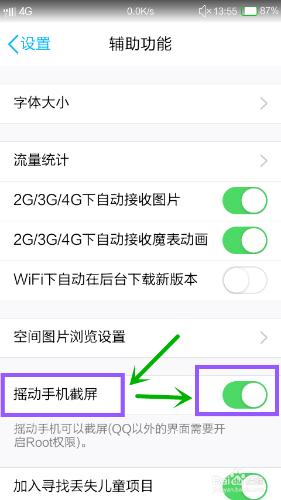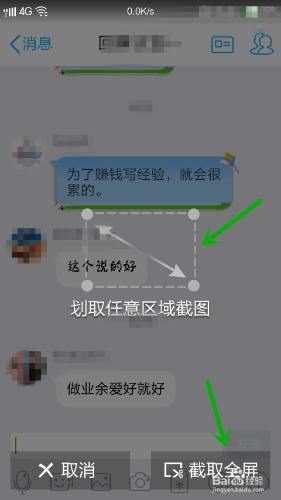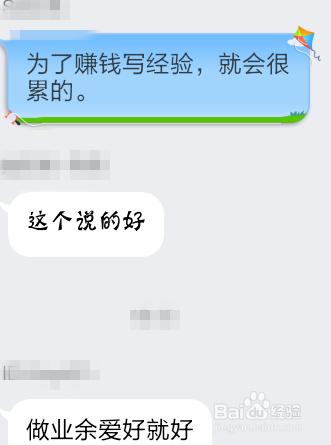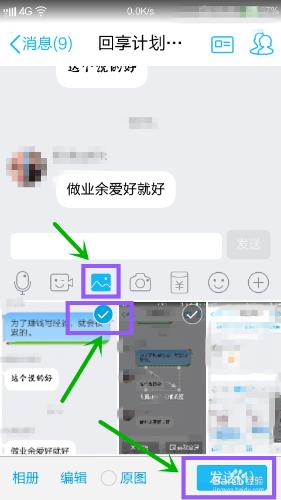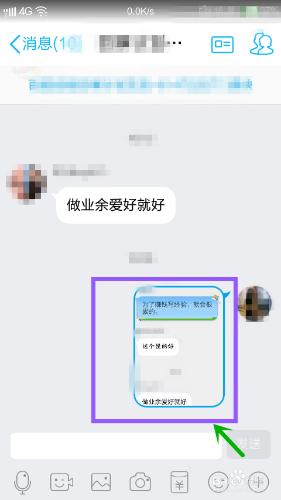手機截圖的方法不盡相同,但有的有時用起來不太方便。作為工作和聊天工具的QQ,我們經常需要用到快速截圖功能,那麼利用qq怎麼樣就能快速地擷取你想要的螢幕上的東西呢?新人小白看過來。
工具/原料
手機 網際網路
方法/步驟
在手機聯網的情況下,點選螢幕上的QQ圖示,登入。
qq成功登入進入後,在開啟的頁面,點選qq頭像。
在此頁面左下角,找到“設定”按鈕,點選它。
在開啟的設定頁面上,找到“輔助功能”,點開它。
現在,我們在輔助功能的頁面上,就看到了手機截圖方法,選中它就可以了。
下面我們就來操作一下試試:搖動手機,屏上便出現截圖畫面,我們只要用手滑動它,就可任意選取你想要的部分了。選取好滿意的畫面後,點右下角的小剪刀處就完成了。
看,這就是擷取下來的畫面。
如果你想把它傳送出去,只要點選對話方塊下面的相簿圖示,選中對號,點發送。
即刻就傳送出去了。若是你想對截圖做進一步的處理,可在上一步按住圖片開啟進行編輯後再發。